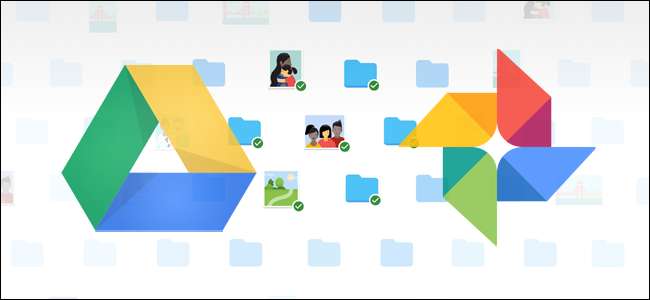
Google a fait sa part pour s'assurer que tout le monde dispose d'une sauvegarde des données importantes, et il a récemment publié un nouvel outil pour les utilisateurs de Windows et de Mac pour faire passer cette redondance au niveau supérieur. Bien nommé Sauvegarde et synchronisation , c'est un outil rapide et efficace pour stocker vos fichiers importants dans le cloud.
Backup & Sync remplace Google Drive et Google Photos Uploader
EN RELATION: Comment rechercher Google Drive directement à partir de la barre d'adresse de Chrome
Avant d'entrer dans le vif du sujet, parlons d'abord un peu de ce que la sauvegarde et la synchronisation réellement est. Si vous êtes un grand utilisateur de Google, vous connaissez probablement déjà les autres outils de synchronisation de Google: Google Drive et Google Photos Uploader. Ceux-ci ont maintenant été intégrés dans la sauvegarde et la synchronisation, vous pouvez donc contrôler tous vos fichiers, vidéos, images et plus encore à partir d'une seule application. C'est ici que vous contrôlerez les dossiers de votre Drive synchronisés vers et à partir de votre PC ou Mac, ainsi que de spécifier les dossiers d'images à sauvegarder dans votre bibliothèque Photos.
Google Drive est vraiment le cœur de l'outil de sauvegarde et de synchronisation, donc si vous n'avez jamais utilisé l'application Drive, un peu d'explication peut être nécessaire. Essentiellement, ce nouvel outil vous permettra de synchroniser votre stockage cloud Google Drive avec votre ordinateur, qu'il s'agisse de l'intégralité de Drive ou uniquement de fichiers et de dossiers spécifiques. Ceux-ci sont ensuite traités comme des fichiers locaux sur l'ordinateur, de sorte que vos éléments importants sont toujours à jour sur chaque ordinateur que vous possédez (et dans le cloud).
La seule exception ici concerne les fichiers Google Docs (Sheets, Docs, Slides). Ils sont toujours en ligne uniquement, car Sauvegarde et synchronisation ne les téléchargeront pas pour un accès hors connexion. Cependant, il placera des icônes dans le dossier Google Drive afin que vous puissiez double-cliquer dessus comme s'il s'agissait de documents normaux (vous aurez juste besoin d'une connexion Internet pour les afficher et les modifier.)
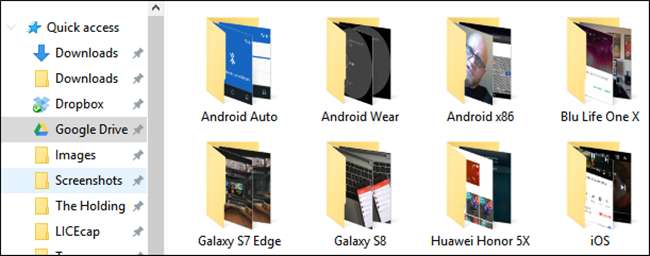
Sauvegarde et synchronisation ajoute également un outil supplémentaire à l'équation: l'option de sauvegarder des dossiers spécifiques de votre PC ou Mac sur votre Google Drive. Par exemple, j'utilise Google Drive pour stocker presque tout, il est donc accessible depuis tous mes autres appareils. Mais le dossier des captures d'écran sur mon ordinateur Windows ne se trouve pas dans mon dossier Drive, mais dans le dossier Images de mon PC. Avec Sauvegarde et synchronisation, je peux alors accéder au dossier sur n'importe lequel de mes autres appareils, à tout moment.
Ça a l'air génial? Il est. Voici comment le configurer et tout synchroniser.
Étape 1: Téléchargez et installez la sauvegarde et la synchronisation
Naturellement, la première chose que vous devez faire est télécharger réellement l'outil de sauvegarde et de synchronisation . Assurez-vous de récupérer le téléchargement approprié pour votre appareil (Mac ou PC). Si Google Drive est déjà installé, ne vous inquiétez pas: cet outil le remplacera automatiquement, aucune désinstallation n'est nécessaire.
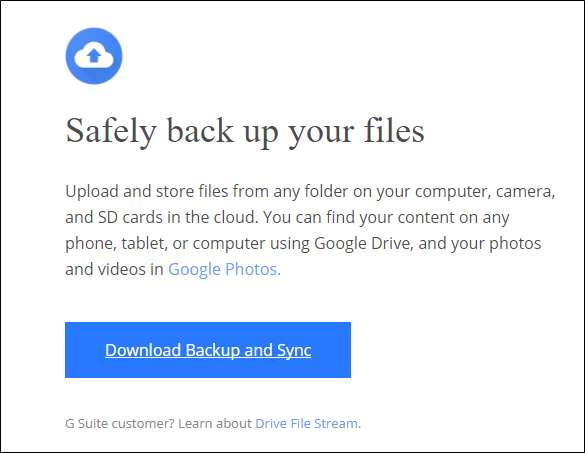
Le téléchargement devrait être assez rapide et il vous suffira de lancer le programme d’installation une fois terminé. Si vous utilisez Google Chrome (comme vous devriez l'être), il vous suffit de cliquer sur le bouton de téléchargement en bas de la page.
Quelques secondes plus tard, Backup and Sync sera installé. Quand il a été terminé, le mien m'a dit de redémarrer mon ordinateur pour des raisons inconnues de moi - je ne l'ai pas fait, et tout fonctionnait toujours bien. Prends ça, Google.

Si vous aviez précédemment installé l'application Google Drive, Sauvegarde et synchronisation devrait se connecter automatiquement à votre compte Google. Sinon, vous devrez vous connecter. Après cela, un écran de démarrage rapide vous permettra de savoir en quoi consiste l'application: sauvegarder vos données. Cliquez sur "OK" pour accéder à l'application.
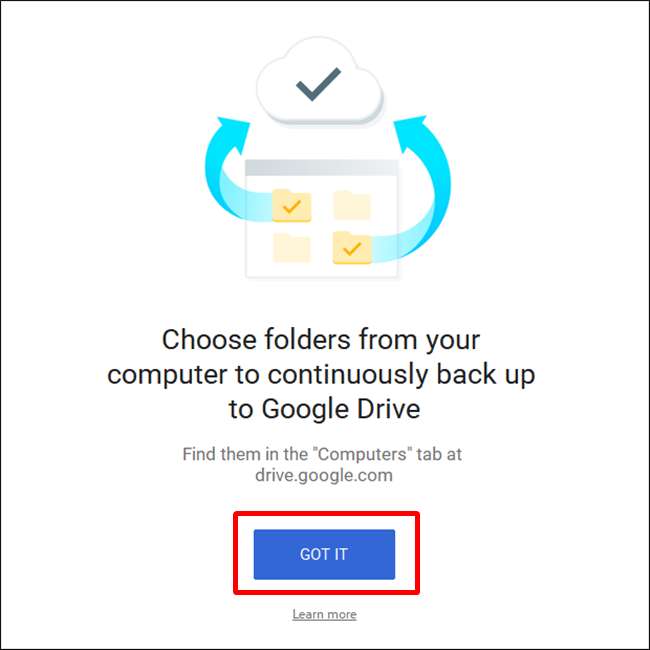
Deuxième étape: choisissez les dossiers qui seront synchronisés à partir de Google Drive
L'outil de sauvegarde et de synchronisation est divisé en deux sections principales:
- Google Drive: Cela remplit la même fonction que l'application Google Drive d'origine. Vous choisissez les dossiers à synchroniser à partir de votre stockage cloud Google Drive, et ils apparaîtront dans un dossier Google Drive sur votre PC. Tout ce que vous mettez dans ce dossier sera également synchronisé avec Google Drive.
- Mon ordinateur: Cette partie est nouvelle et vous permet de synchroniser des fichiers entre votre ordinateur et Drive sans les placer dans le dossier Google Drive dédié. Choisissez simplement les dossiers de votre ordinateur que vous souhaitez synchroniser, et ils seront synchronisés avec votre stockage cloud (bien qu'ils apparaîtront dans une section distincte de l'interface Google Drive, plutôt qu'avec tous vos autres fichiers Drive.)
Commençons par la section Google Drive. Elle est la deuxième de la liste, mais elle est beaucoup plus simple et sera familière à tous ceux qui ont utilisé Google Drive dans le passé.
Vous avez quelques options spécifiques dans ce menu. Vous pouvez:
- Synchronisez mon disque avec cet ordinateur: Utilisez cette option pour activer / désactiver la synchronisation de votre Google Drive avec votre ordinateur.
- Tout synchroniser dans mon Drive: Synchronise littéralement tout le contenu de votre Google Drive avec votre ordinateur.
- Synchronisez uniquement ces dossiers: Vous permet de spécifier les dossiers à synchroniser entre Drive et votre ordinateur.
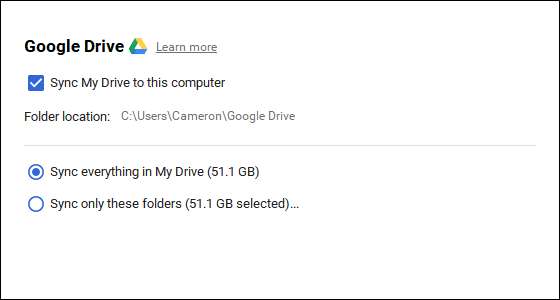
Celles-ci sont très simples: choisissez simplement ce que vous souhaitez synchroniser et en faire.
Troisième étape: choisissez d'autres dossiers sur votre PC à synchroniser
Examinons ensuite la section Poste de travail, où vous pouvez sélectionner d’autres dossiers sur votre PC à synchroniser. Il existe déjà quelques options disponibles ici: Bureau, Documents et Images. Vous pouvez simplement cocher la case à côté de l'option pour sauvegarder complètement tout à partir de cet emplacement sur votre Google Drive. Facile.
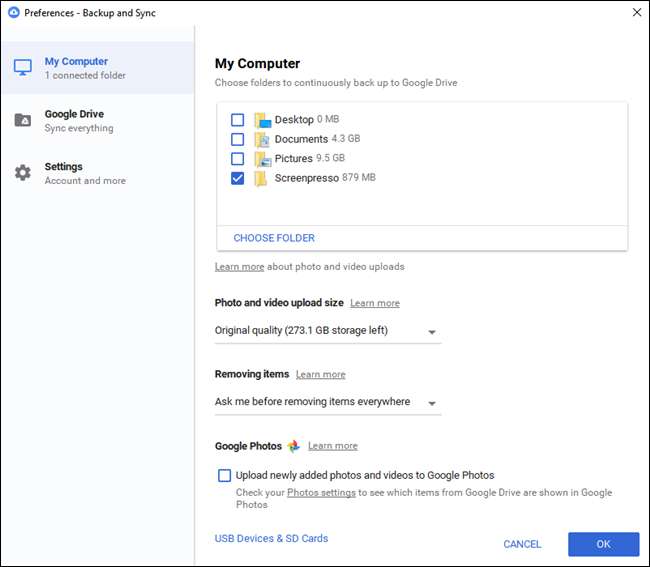
Mais si vous souhaitez obtenir un peu plus de précision et ne sauvegarder qu'un certain dossier, vous pouvez le faire en cliquant sur l'option "Choisir un dossier". Accédez simplement au dossier que vous souhaitez sauvegarder, puis cliquez sur "Sélectionner un dossier". C'est tout ce qu'on peut en dire.

REMARQUE: les fichiers que vous synchronisez à partir de l'extérieur de votre dossier Drive n'apparaissent pas dans Drive à côté de tous vos autres fichiers. Pour accéder à ces fichiers, accédez à Google Drive sur le Web et cliquez sur «Mes ordinateurs» dans le menu de gauche. Cette option est également disponible dans les applications mobiles Drive.
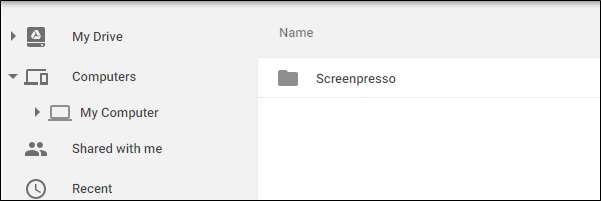
Si vous souhaitez qu'un fichier ou un dossier apparaisse sous «Mon Drive», vous devrez le synchroniser à l'ancienne: en le plaçant dans le dossier Google Drive de votre PC.
Étape 4: Ajustez vos paramètres de téléchargement de photos
EN RELATION: 18 choses que vous ignorez peut-être que Google Photos peut faire
Sous les options de dossier dans la section «Poste de travail», vous pouvez également spécifier comment vous souhaitez sauvegarder les images (si vous choisissez de sauvegarder les images de votre PC, bien sûr): Qualité d'origine, qui prendra de la place dans votre Drive, ou High Quality, qui n'occupera aucun espace dans votre Drive. Ce dernier utilise des algorithmes de compression intelligents pour réduire la taille de l'image sans réduire la qualité, comme il le fait dans l'application Google Photos sur les appareils Android et iOS .
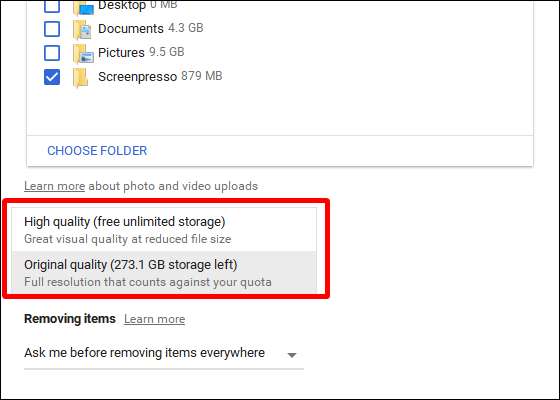
Vous pouvez également spécifier la manière dont vous souhaitez contrôler les options de suppression: supprimer des éléments partout, ne pas supprimer d’éléments partout ou me demander avant de supprimer des éléments partout. La dernière option est définie par défaut, ce qui est de toute façon le plus logique. N'hésitez pas à modifier cela en fonction de vos besoins spécifiques.
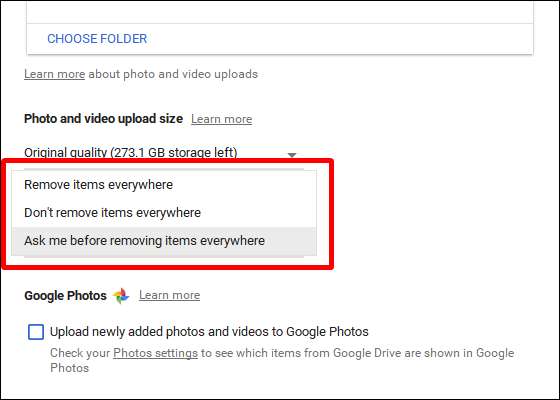
Enfin, vous pouvez cocher la case dans la section Google Photos pour analyser automatiquement votre ordinateur à la recherche de nouvelles images et les télécharger sur Google Photos. Il existe également une petite option en bas intitulée "Périphériques USB et cartes SD", que vous pouvez utiliser pour télécharger automatiquement des fichiers depuis votre appareil photo numérique ou vos clés USB si vous le souhaitez. Branchez simplement le lecteur ou la carte et spécifiez ce que vous souhaitez en faire.
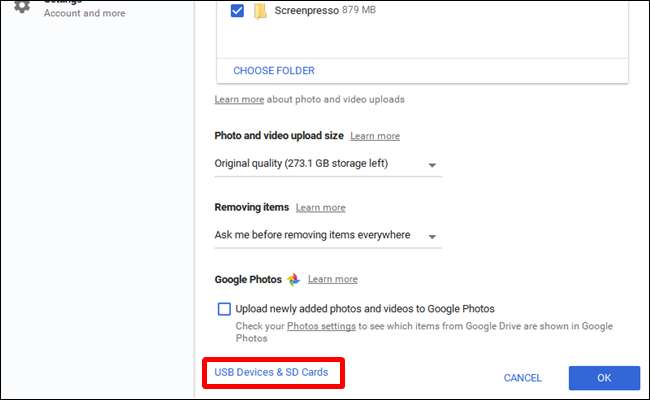
Quelques remarques supplémentaires sur la sauvegarde et la synchronisation
C'est vraiment tout ce qu'il y a à sauvegarder et à synchroniser, mais il y a quelques autres choses à mentionner:
- Vous pouvez renommer votre ordinateur en cliquant sur le texte «Poste de travail» (ou similaire) en haut de la page «Poste de travail» et en lui donnant un nom spécifique.
- Vous pouvez facilement mettre à niveau votre espace de stockage Drive ou déconnecter votre compte à partir de l'onglet «Paramètres».
- Les règles de démarrage du système, l'icône de synchronisation de fichiers et les paramètres de clic droit peuvent également être modifiés dans l'onglet Paramètres.
- L'activité réseau de sauvegarde et de synchronisation peut être limitée dans la section «Paramètres réseau» de l'onglet Paramètres. Les procurations peuvent être spécifiques et les taux de téléchargement / téléchargement plafonnés si nécessaire.
- L'outil de sauvegarde et de synchronisation restera dans la barre d'état système de votre ordinateur tant qu'il fonctionnera. Pour accéder à ses paramètres, cliquez simplement sur son icône dans la barre d'état, cliquez sur le menu à trois points dans le coin supérieur droit et choisissez "Préférences".
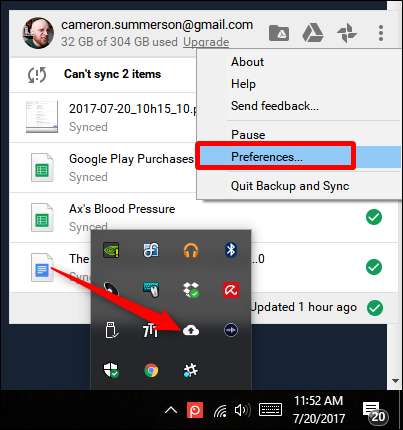
C’est à peu près tout, vraiment. C’est un outil simple.







